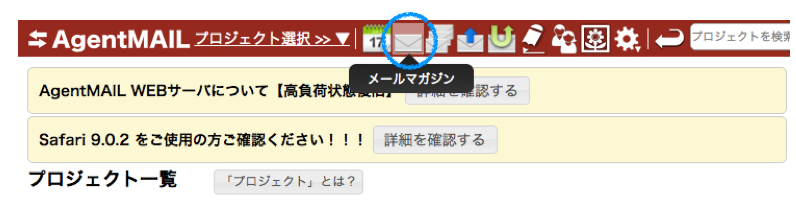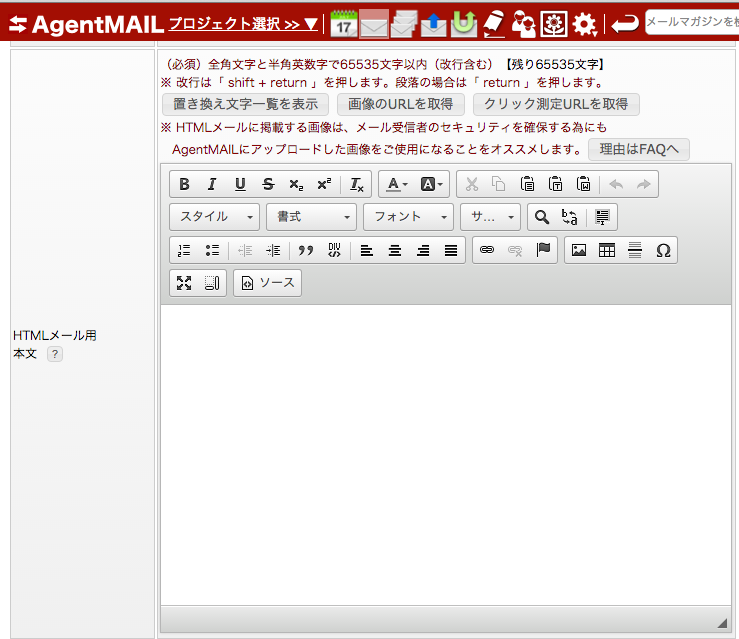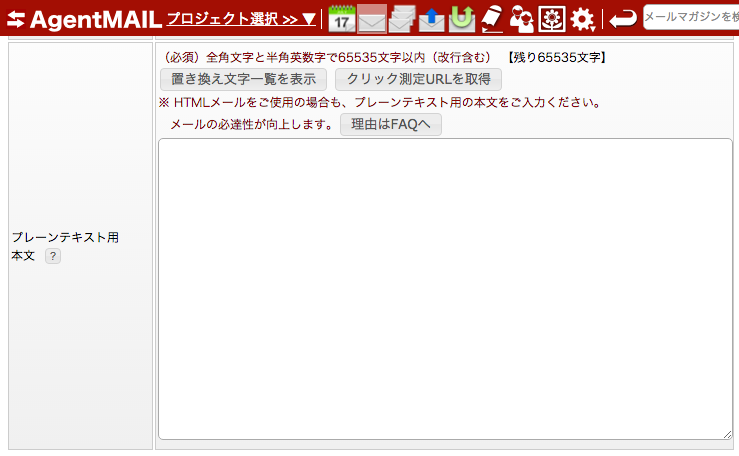世界一簡単なメルマガのはじめかた:メルマガを配信する
現在、
世界一簡単なメルマガの始め方
の実践編の詳しいステップについて
お伝えしております。
まずは集まる集客®でオススメ
しておりますメール配信ツール、
『AgentMAIL』のメルマガ配信までの
5ステップを振り返ってみましょう!
1、AgentMAILの申し込みをする
2、『プロジェクト』を作成する
3、返信メールを作成する
4、登録フォームを作成する
5、メルマガを配信する
この中から今日は5ステップの
最後のステップ、
ステップ5:
メルマガを配信する
についてご説明いたします。
AgentMAILで
『プロジェクト』を作成し、
『返信メール』を作成し、
メルマガの『登録フォーム』を作成したら、
次はいよいよ、
あなたのメルマガを心待ちにしている
メルマガ読者に向けて
メルマガを配信しましょう!
まずは、
AgentMAILにログインしたら、
上部メニューから『メールマガジン』
を選びましょう。
次に右側のメニューから
『新規作成』を選びましょう。
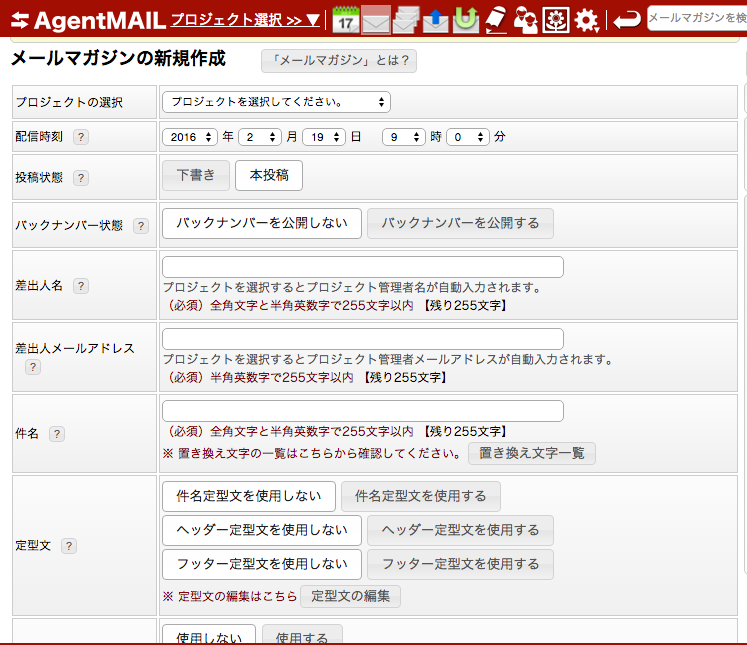
プロジェクトの選択:
作成をした『プロジェクト』を選択しましょう!
配信時刻:
メルマガを配信したい時間を設定しましょう。
投稿状態:
『本投稿』を選択しましょう。
バックナンバー状態:
『バックナンバーを公開する』を選択しましょう。
差出人:
あなたの本名またはビジネスネームを入れましょう。
差出人メールアドレス:
あなたのメールアドレスを入力しましょう。
件名:
メルマガの件名を入力しましょう。
定型文:
『使用しない』を選択しましょう。
※メルマガの配信になれてきたら、
フッターの定型文の設定をしましょう!
HTMLメール用本文:
メルマガの内容を書いていきましょう!
本文は、
ブログを書くように
文字の大きさやサイズを
選ぶことができます。
HTML本文の画面で直接
メルマガの本文を書いてしまうと
ネット接続の不具合や操作間違いなどで、
一生懸命書いた内容が
突然消えてしまうことがあります。
あらかじめ、
WordやEvernoteなどで
メールの文章を作り、
その文章を貼り付けて設定するのが
オススメです!
プレーンテキスト用本文:
パソコンやスマートフォンではなく、
古いガラケーを使っている方は、
HTMLメールを読めない環境の方が
いらっしゃいます。
その場合は、
プレーンテキスト用本文の
内容が配信されます。
ここまで入力したら、保存し、
配信設定をしましょう!
これで、
世界一かんたんなメルマガのはじめかた
は全て終了です!
あなたのメルマガを心待ちに
しているファンの方に
どんどんメルマガを配信していきましょう!
あなたのメルマガのスタートを
心より応援いたしておりますね^ ^